Uanset om du har brugt Google Chrome i mange år, eller du bare skiftede fra, siger Firefox eller Internet Explorer, er der nogle genveje, du bør vide.
Mange involverer at bruge tastaturet til at navigere hurtigere; andre sætter dig et museklik væk fra nyttige funktioner. Og ingen liste ville være komplet uden mindst en udvidelse - i dette tilfælde min foretrukne udvidelse af hele tiden.
Klar til at flytte din Chrome til overdrive? Her går vi ... (Bemærk at i tilfælde af Ctrl-nøgle genveje skal Mac-brugere bruge Cmd-tasten i stedet.)
1. Head for Home
Du kender rutinen: Du har læst gennem til bunden af en webside (eller godt ind i tarmene på Facebook), og nu vil du gå tilbage til toppen. Drejer du rasende musens rullehjul eller nåer til rullefeltet til højre?

Begge bevægelser tager alt for længe. I stedet skal du bare trykke på knappen Hjem på tastaturet. Presto: Hoppe direkte til toppen af den webside, du ser.
2. Hvor var downloaden gået?
Nybegyndere bruger sig ofte i samme pickle: Kan ikke finde den fil, de netop downloadede. Instant fix: tryk på Ctrl-J . Det åbner straks en ny fane med alle dine downloads. Find den ønskede, og klik derefter på Vis i mappe . Du kan også klikke på Åbn overførselsmappe øverst på fanen.
3. En stjerne er klikket
Af de mange måder at øjeblikkeligt bogmærke en webside er det svært at slå enkelheden af dette: Klik på stjernen helt til højre for adresselinjen. Okay, hvis du foretrækker tastaturgenveje, er det svært at slå enkelheden ved at trykke på Ctrl-D . Begge handlinger udløser det samme resultat: en pop op-boks for hurtigt at tilføje siden til dine favoritter (med navnet og mappen efter eget valg).
4. Tab-B-Gone
Alle ved, at når du vil lukke en fane, klikker du på den lille 'x.' Bortset fra at det er så lille, kan det være nemt at overskrive med markøren.
Tak himmel for tastaturgenveje! Tryk blot Ctrl-W for at sende den aktuelle fanepakke.
5. Bliv en space cowboy
Rumstangen: ikke kun for mellemrum længere. I Google Chrome, så længe din markør ikke har landet i et tekstfelt (som når du udfylder en formular), kan du trykke på mellemrumstasten for at rulle ned en hel side ad gangen - fantastisk til musen -fri læsning.
Vil du rulle op igen? Tryk blot på Skift-plads .
6. Mistet og Find
Du ved allerede, hvordan man søger på internettet Chrome gør det nemt at søge på en side. Tryk blot på Ctrl-F, og start derefter med at skrive dit søgeord eller sætning. Dette er en dynamisk søgning, hvilket betyder, at fremhævede resultater begynder at blive vist med det allerførste bogstav, du skriver. Jo flere tegn du indtaster, desto mere fokuseret bliver søgningen.
7. Lav Chrome hurtigere med et enkelt klik
Hvordan vurderer du pc-hastighed? Ved hvor mange browser faner du kan åbne, før ting begynder at alvorligt falle ned.
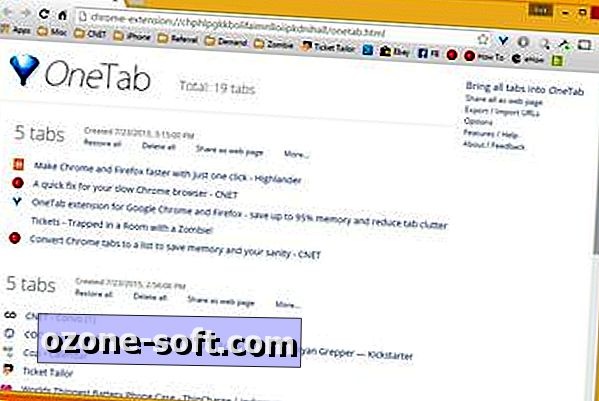
", " modalTemplate ":" {{content}} ", " setContentOnInit ": false} '>
Hvis du rutinemæssigt holder mange faner åbne, har du muligvis bemærket et seriøst system hit. Sikker på, at du kan bladre faneblade, du vil se senere, men det er ikke altid den bedste løsning. (Det er bestemt ikke det hurtigste.)
Derfor er jeg en stor fan af OneTab, en Chrome-udvidelse (også tilgængelig for Firefox), som øjeblikkeligt kollapser alle dine åbne faner i en enkelt pænt organiseret faneblad - hvilket reducerer Chrome's præstationspåvirkning, mens du holder vigtige faner klar.
Dette er uden tvivl den vigtigste udvidelse på min pc. (Hvad er din?)
Hvis alle disse ting ser ud som gamle hatte, lyder det som om du er kandidat til 5 Chrome-tricks til strømbrugere. I mellemtiden ramt kommentarerne og del dine foretrukne Chrome-tidspare.












Efterlad Din Kommentar